إعادة فتح علامات التبويب بسرعة في Chrome و Firefox
جوجل كروم اختصارات لوحة المفاتيح ثعلب النار / / March 18, 2020
تاريخ آخر تحديث

هل سبق لك أن أغلقت علامة تبويب عن طريق الخطأ في متصفحك؟ فيما يلي بعض الطرق لإعادة فتح علامات التبويب المغلقة في Chrome و Firefox ، بما في ذلك اختصار لوحة المفاتيح.
أصبحت علامات تبويب المتصفح هي المعيار في تصفح الويب. بصفتي كاتبًا تقنيًا ، أجد نفسي كثيرًا مع العديد من علامات التبويب المفتوحة أثناء إجراء البحث. مع فتح العديد من علامات التبويب ، يصبح من السهل جدًا إغلاق علامة التبويب الخاطئة عن طريق الخطأ. لحسن الحظ ، لدى كل من Chrome و Firefox طريقتان مختلفتان لإعادة فتح علامات التبويب المغلقة. هناك أيضًا اختصار لوحة مفاتيح يعمل في كلا المستعرضين مما يسهل الأمر.
أعد فتح علامات التبويب المغلقة في Chrome و Firefox باستخدام اختصار
إذا كنت تفضل استخدام لوحة المفاتيح بدلاً من الماوس ، فيمكنك الضغط Ctrl + Shift + T لإعادة فتح آخر علامة تبويب مغلقة.
اضغط على اختصار لوحة المفاتيح مرة أخرى لفتح علامة التبويب التالية المغلقة سابقًا. في Chrome ، يمكنك القيام بذلك حتى 10 مرات. هذا الحد هو نفسه افتراضيًا في Firefox ، ولكن يمكن تغييره ، كما نناقش لاحقًا في هذه المقالة.
أعد فتح علامات التبويب المغلقة في Chrome باستخدام محفوظات الاستعراض
يعد اختصار لوحة المفاتيح مفيدًا ، ولكنه لا يفتح سوى علامات التبويب المغلقة مؤخرًا بالترتيب الذي تم إغلاقها به ، وآخرها أولاً. إذا كنت تريد فقط إعادة فتح علامة تبويب معينة أغلقتها مرة أخرى ، فيمكنك القيام بذلك باستخدام محفوظات الاستعراض. يعمل هذا فقط عندما لا تكون في وضع التصفح المتخفي لأن سجل التصفح الخاص بك لا يتم تتبعه في هذا الوضع.
انقر على قائمة Chrome (ثلاث نقاط رأسية) ومرر مؤشر الماوس فوقها التاريخ. تعرض القائمة الفرعية سرد علامات التبويب المغلقة حديثًا. حدد صفحة ويب من القائمة لإعادة فتح تلك الصفحة في علامة تبويب جديدة.
عند إغلاق Chrome بفتح علامات تبويب متعددة ، يتم حفظ علامات التبويب هذه في السجل كمجموعة. في المرة التالية التي تفتح فيها Chrome ، يمكنك الانتقال إلى قائمة "السجل" وإعادة فتح جميع علامات التبويب من تلك الجلسة في علامات تبويب منفصلة في نافذة جديدة. سترى مجموعة علامات التبويب مدرجة كعدد من علامات التبويب. على سبيل المثال ، 6 علامات تبويب الخيار في اغلقت مؤخرا تفتح القائمة علامات التبويب الست التي كانت مفتوحة عندما أغلقت Chrome في المرة الأخيرة في نافذة Chrome جديدة.
أيضا ، إذا كنت محو كل سجل التصفح الخاص بك، لن تتمكن من إعادة فتح علامات التبويب المغلقة.
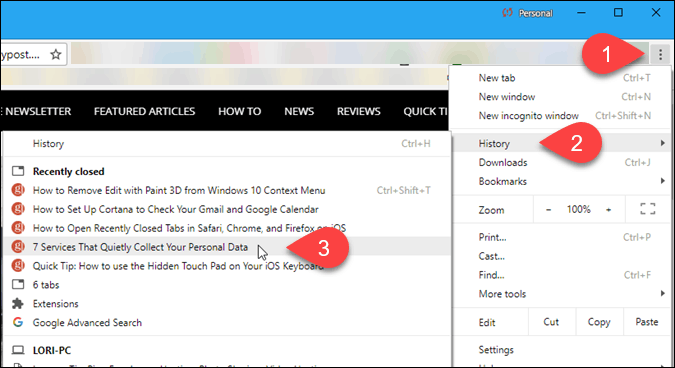
يمكنك أيضا إعادة فتح علامات التبويب المغلقة من تاريخ التصفح الخاص بك على التاريخ الصفحة. للوصول إلى محفوظات الاستعراض الخاصة بك ، اضغط على Ctrl + Hأو اكتب الكروم: // التاريخ في شريط العنوان واضغط أدخل.
يتم عرض جميع علامات التبويب التي فتحتها ، والتي لم يتم تضمينها في أي سجل تصفح قمت بمسحها ، في قائمة في علامة تبويب جديدة. انقر فوق صفحة ويب لإعادة فتح تلك الصفحة في علامة التبويب الحالية.
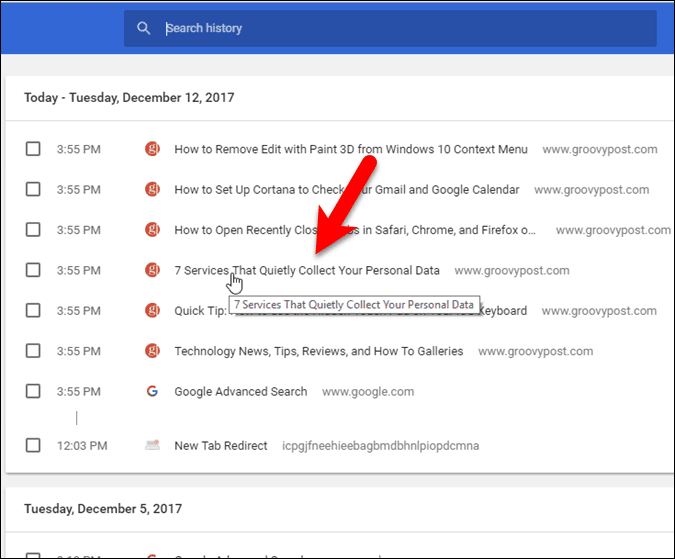
إعادة فتح علامات التبويب المغلقة في Chrome من شريط Tab
إذا كنت تفضل استخدام الماوس ، بدلاً من لوحة المفاتيح ، يمكنك النقر بزر الماوس الأيمن فوق أي علامة تبويب ، أو في المساحة الفارغة على شريط علامات التبويب ، وتحديد إعادة فتح علامة التبويب المغلقة. هذا هو نفس استخدام اختصار لوحة المفاتيح الذي ذكرناه سابقًا.
علامة التبويب التي أغلقتها مؤخراً أعيد فتحها في علامة تبويب جديدة.
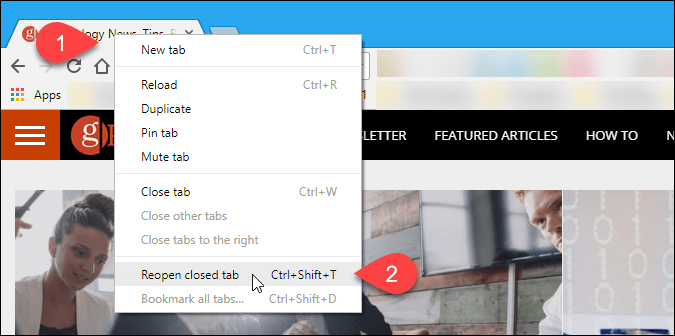
أعد فتح علامات التبويب المغلقة في Firefox باستخدام محفوظات الاستعراض
تمامًا كما هو الحال في Chrome ، يمكنك أيضًا الوصول إلى علامات التبويب المغلقة مؤخرًا في سجل التصفح الخاص بك في Firefox.
انقر فوق زر قائمة Firefox (ثلاثة أزرار أفقية) ثم حدد مكتبة.
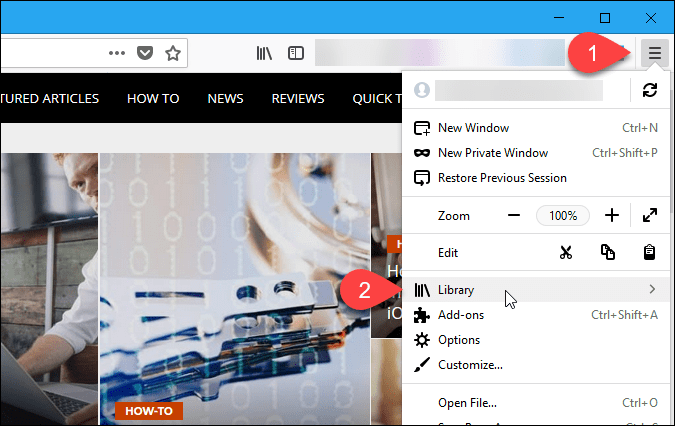
تحديد التاريخ على ال مكتبة قائمة طعام.
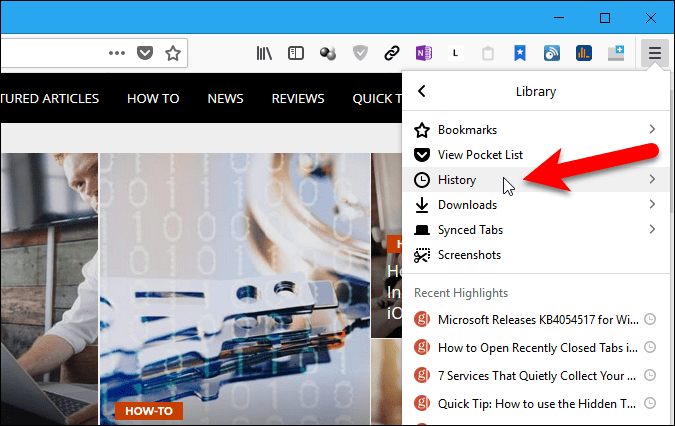
ثم حدد صفحات اقفلت قبل قليل على ال التاريخ قائمة طعام.
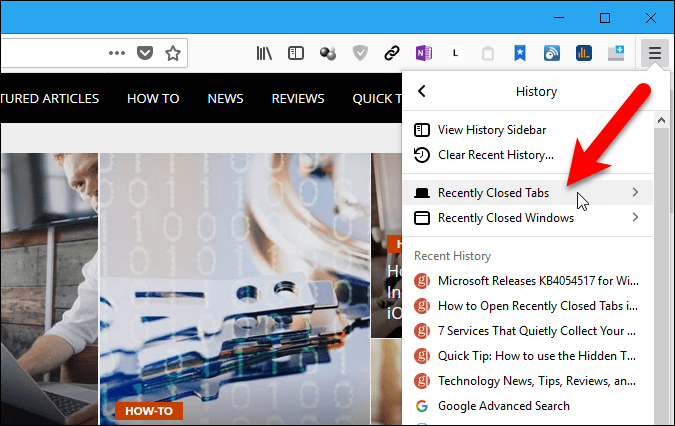
بشكل افتراضي ، يتم سرد آخر 10 علامات تبويب أغلقتها في Firefox على صفحات اقفلت قبل قليل قائمة طعام. انقر فوق صفحة ويب لفتح تلك الصفحة في علامة تبويب جديدة. يناقش القسم التالي تغيير الحد الأقصى لعدد علامات التبويب المغلقة حديثًا والتي يتم عرضها في هذه القائمة.
لإعادة فتح جميع علامات التبويب المغلقة حديثًا ، حدد استعادة كافة علامات التبويب.
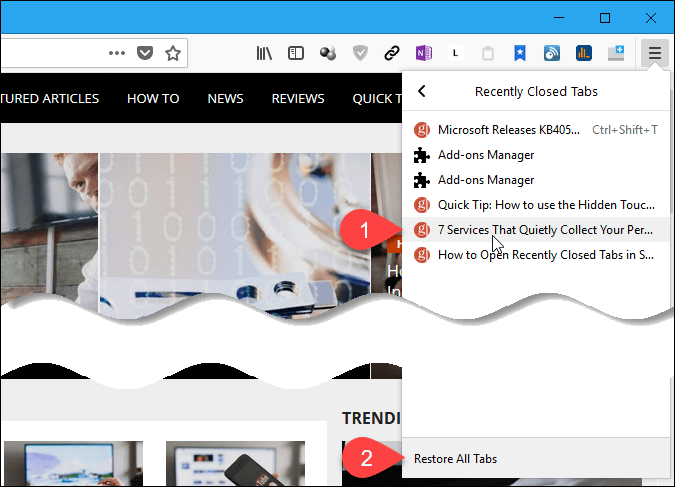
قم بتغيير الحد الأقصى لعدد علامات التبويب المغلقة المتاحة في السجل في Firefox
القائمة على صفحات اقفلت قبل قليل تحتوي القائمة على 10 عناصر كحد أقصى افتراضيًا. بمجرد الوصول إلى هذا الحد الأقصى ، يقوم Firefox بإزالة العناصر القديمة من هذه القائمة.
إذا كنت تريد أكثر من 10 عناصر متاحة على صفحات اقفلت قبل قليل القائمة في وقت واحد ، يمكنك بسهولة زيادة هذا الرقم.
اكتب حول: التكوين في شريط العنوان في Firefox واضغط أدخل. انقر أقبل المخاطر! على الشاشة قائلة أن هذا قد يبطل الضمان الخاص بك.
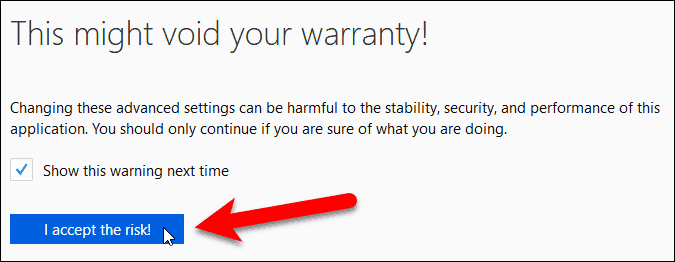
اكتب browser.sessionstore.max داخل ال بحث مربع في الجزء العلوي من حول: التكوين الصفحة. ثم انقر نقرًا مزدوجًا فوق browser.sessionstore.max_tabs_undo بند.
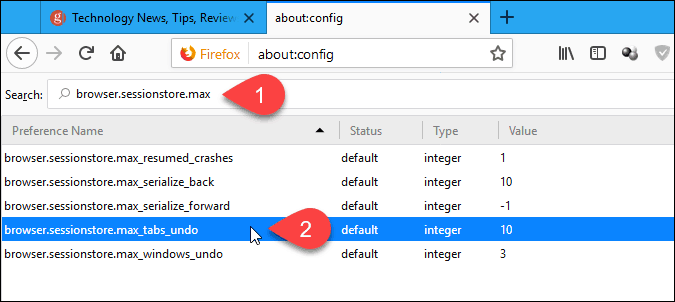
على ال أدخل قيمة عددية مربع الحوار ، أدخل عدد علامات التبويب المغلقة مؤخرًا التي تريدها في مربع التحرير وانقر حسنا.
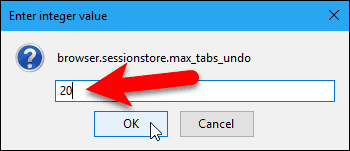
يقرأ العنصر المعدل في الحالة العمود والرقم الجديد يظهر في القيمة عمود. العنصر بالكامل بخط عريض.
يمكنك أيضًا تغيير عدد النوافذ المغلقة مؤخرًا التي يمكنك الوصول إليها عن طريق تغيير القيمة من أجل browser.sessionstore.max_windows_undo البند بنفس الطريقة التي غيرت بها browser.sessionstore.max_tabs_undo بند.
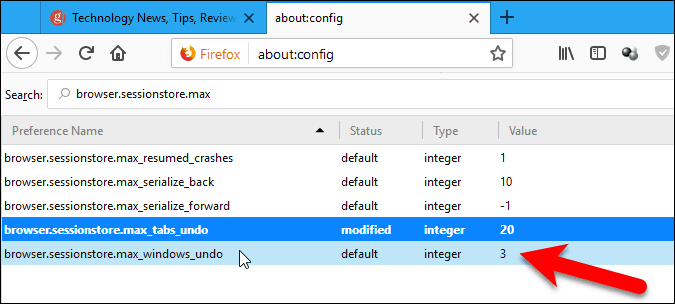
أعد فتح علامات التبويب المغلقة في Firefox باستخدام شريط علامات التبويب
مثل Chrome ، إذا كنت تفضل استخدام الماوس ، يمكنك النقر بزر الماوس الأيمن على أي علامة تبويب ، أو في المساحة الفارغة على شريط علامات التبويب ، وتحديد تراجع عن إغلاق علامة التبويب. هذا هو نفس استخدام اختصار لوحة المفاتيح الذي ذكرناه سابقًا.
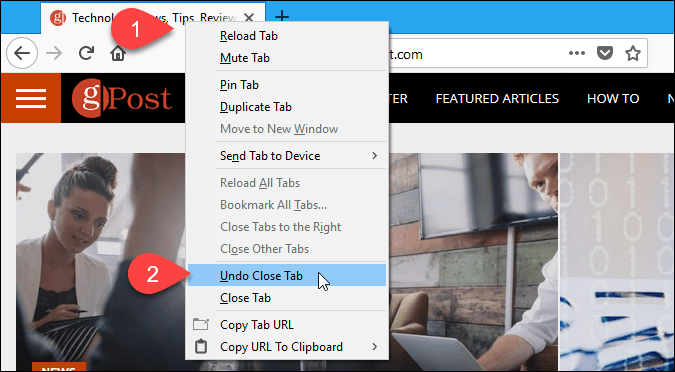
أضف زرًا إلى Chrome أو Firefox لإعادة فتح آخر علامة تبويب مغلقة بسرعة
إذا كنت تريد الوصول بنقرة واحدة إلى علامات التبويب المغلقة مؤخرًا ، فيمكنك تثبيت ملحق في Chrome أو وظيفة إضافية في Firefox لإضافة زر إلى شريط الأدوات.
- كروم: صفحات اقفلت قبل قليل
- كروم: زر التراجع عن علامات التبويب المغلقة
- كروم: علامات التبويب المغلقة
- ثعلب النار: تراجع عن إغلاق علامة التبويب
- ثعلب النار: التراجع عن إغلاق زر علامة التبويب
- ثعلب النار: زر التراجع عن علامات التبويب المغلقة (تم تنشيطه)

